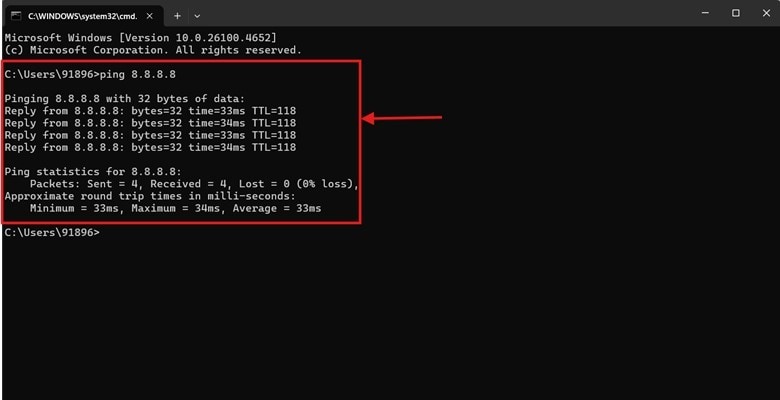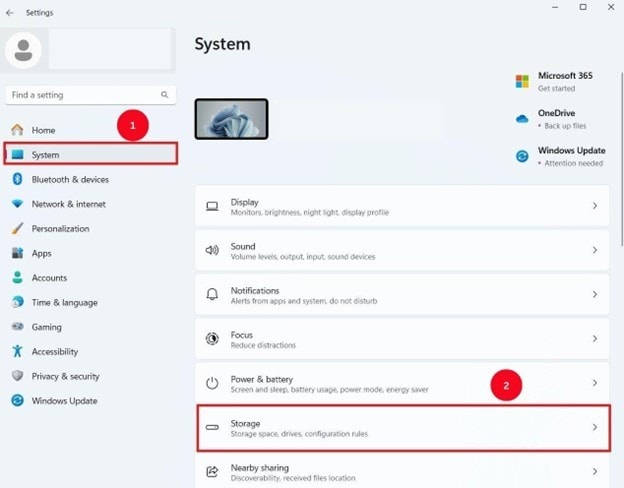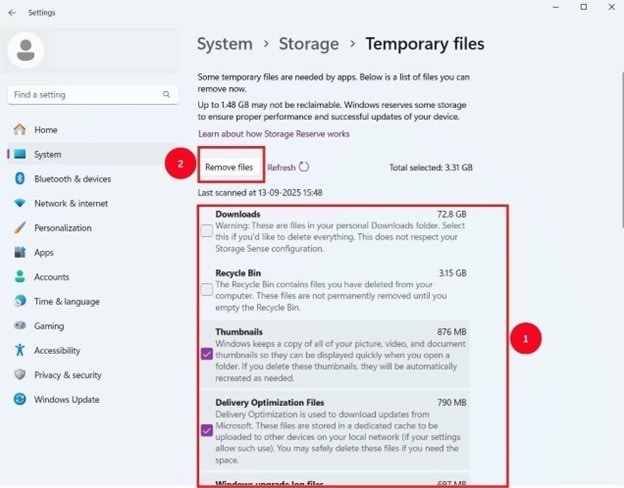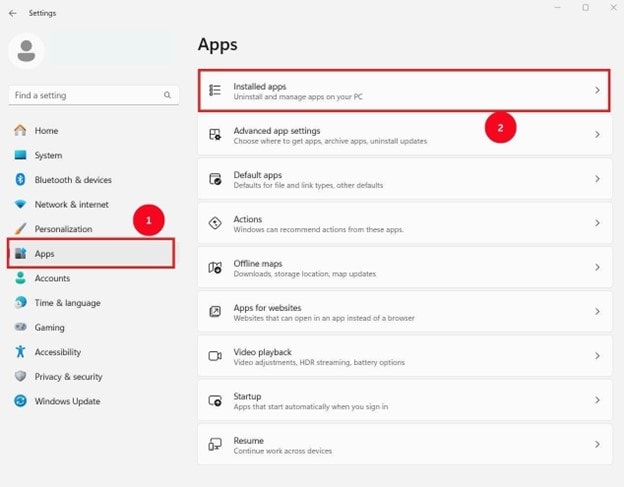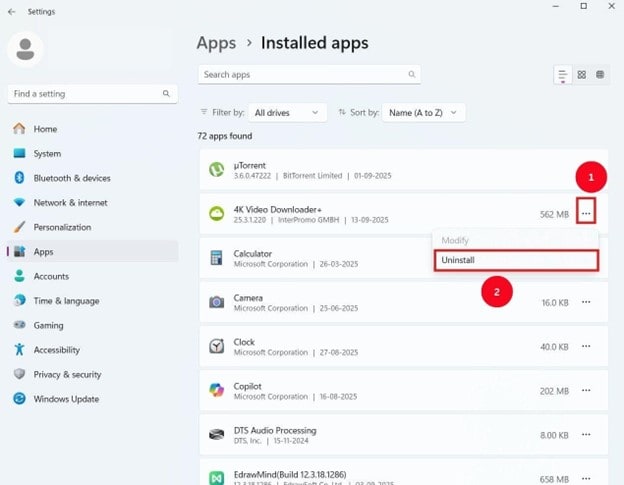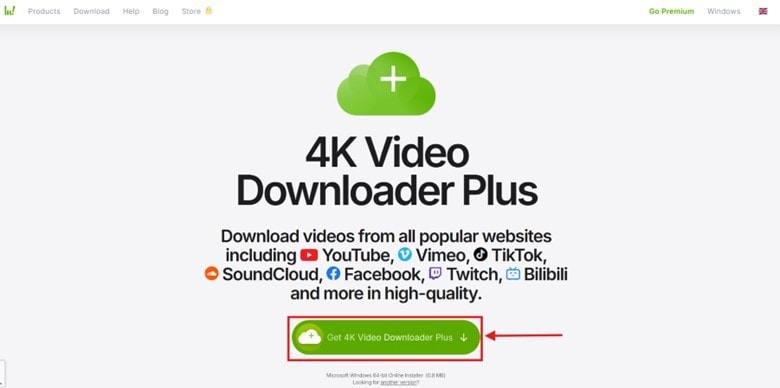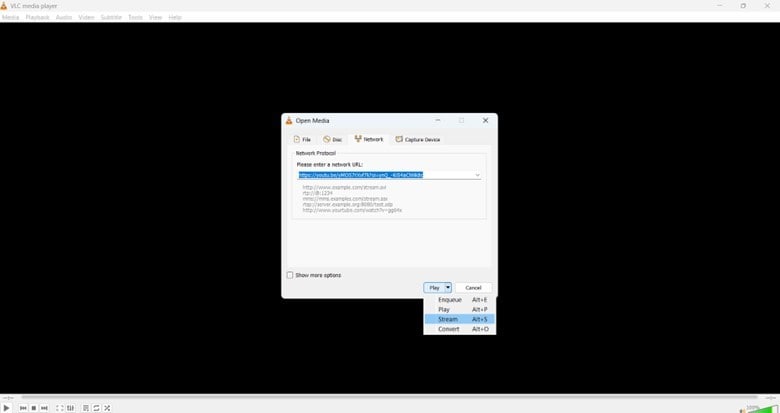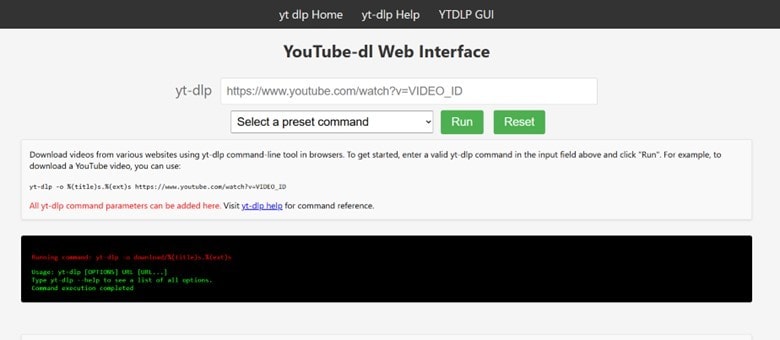Du bist Content-Creator, Social-Media-Manager, Lehrkraft oder Videograf und willst gerade ein YouTube-Video in 4K für Schnitt oder Offline-Präsentation sichern – doch plötzlich bricht der Download ab: „Download fehlgeschlagen“. Dein bevorzugter YouTube Video Downloader 4K streikt und 4K Video Downloader funktioniert nicht. Für viele ist das ein echtes Zeitproblem: Deadlines rücken näher, Projekte warten – und die Technik blockt.
Die gute Nachricht: Meist sind es wiederkehrende Ursachen wie blockierter Zugriff, instabiles Netz, Website-Updates oder Parsing-Fehler, die dazu führen, dass der 4K Downloader funktioniert nicht. In diesem Leitfaden zeigen wir praxisnahe Lösungen, wie du den Fehler schnell behebst, und stellen verlässliche Alternativen vor.
Inhaltsverzeichnis
Teil 1. 10 häufige Ursachen, wenn der 4K Downloader nicht funktioniert
Es ist frustrierend, wenn der Videodownload stoppt und Meldungen wie „4K Video Downloader funktioniert nicht“ oder „Video-Download fehlgeschlagen“ auftauchen. Oft liegt es nicht am Tool selbst – diese Gründe sind besonders häufig:
Link kann nicht geparst werden: Das Tool erkennt den Link nicht, wenn er von einer eingeschränkten oder defekten Quelle stammt. Videos, die einen Login erfordern (z. B. private Inhalte), verursachen ebenfalls Parsing-Fehler. Eine unvollständige oder fehlerhafte URL verhindert den Download.
Download-Fehler: In der App erscheint meist „Fehler: Download nicht möglich“. Ursachen sind Serverüberlastung, Netzwerkprobleme oder dass das Video auf der Quellseite nicht mehr verfügbar ist.
Zugriff blockiert: Firewalls, Antivirenprogramme oder VPNs können den 4K Downloader blockieren und den Datenverkehr einschränken. Das Tool wird dann als verdächtig eingestuft und darf keine Links prüfen.
App stürzt ab oder reagiert nicht: Fehlerhafte Updates im Betriebssystem oder der Downloader-App führen oft zu Abstürzen. Auch Sicherheitssoftware kann Apps beenden, wenn verdächtige Aktivitäten erkannt werden.
Probleme mit der Netzwerkverbindung: Eine langsame oder instabile Internetverbindung sorgt dafür, dass der 4K Downloader nicht mehr funktioniert. Ohne stabile Verbindung prüft die App keine Links und lädt keine Daten.
Nicht unterstützte Website/Format: Erkennt der 4K Downloader die Website oder das Video-/Audioformat nicht, kommt es trotz gültiger URL zu Parsing-Problemen. Das Video wird dann nicht geladen.
Nicht genug Speicherplatz: 4K- und 8K-Dateien sind groß. Ist die Festplatte voll, bricht die App den Download mit einer Fehlermeldung ab.
Veraltete Software: Eine alte Tool-Version unterstützt neue Website-Änderungen oder Formate nicht mehr. Die App lädt Links nicht oder kann das Video nicht bereitstellen.
Website-/API-Änderungen: Plattformen wie YouTube passen regelmäßig ihre Struktur und Sicherheitsmechanismen an. Nach solchen Änderungen kann es vorübergehend sein, dass der 4k video downloader Links nicht korrekt verarbeitet.
DRM/geschützte Inhalte & Nutzungsbedingungen: Bestimmte Inhalte sind rechtlich oder technisch geschützt (DRM, EME). Das Herunterladen kann gegen die Nutzungsbedingungen der Plattform verstoßen – das Tool blockiert in solchen Fällen oder liefert Fehler.
Einfache Alternative zum 4K Downloader
Teil 2. Schnelle Lösungen für jeden Fall, wenn der 4K Downloader nicht geht
Deine Arbeit steht still, wenn 4K Video Downloader funktioniert nicht – egal, welcher der oben genannten Fehler vorliegt. Keine Panik! Diese schnellen, praxiserprobten Schritte helfen oft sofort:
Tipp 1: Internetverbindung prüfen
Für den 4K Video Downloader brauchst du eine stabile und schnelle Internetverbindung. Bevor du weiter nach Fehlern suchst, teste zunächst, ob dein Internet sauber läuft. Mit dem Eingabefenster deines Geräts kannst du mit diesen Schritten einen kontinuierlichen Ping-Test machen:
Schritt 1: Drücke auf deinem Windows-PC die „Windows-Taste + R“, tippe „cmd“ ein und wähle „OK“.
Schritt 2: Gib „ping 8.8.8.8 -t“ (oder „ping 8.8.8.8“) ein und bestätige mit Enter. Die kontinuierlichen Pings gehen an den Google-DNS-Server. Siehst du 100% Paketverlust oder sehr hohe Werte, ist deine Internetverbindung instabil.
Oder rufe einfach eine Netzwerk-Analyse-Seite auf und prüfe die Geschwindigkeit. Eine stabile Verbindung liegt bei konstant unter 100 ms Ping, minimalem oder keinem Paketverlust und sehr geringer Schwankung.
Tipp 2: Software updaten
Veraltete Software ist ein häufiger Grund, warum der 4k downloader funktioniert nicht mehr. Aktualisiere das Tool, damit neue Website-Anpassungen und moderne Formate unterstützt werden. Prüfe in der App unter „Updates“ oder lade die aktuelle Version von der offiziellen Website.
Tipp 3: Unterstützte Website bestätigen
Parsing-Probleme entstehen oft durch Links von nicht unterstützten Seiten. 4K-Downloader-Tools unterstützen typischerweise Plattformen wie YouTube, TikTok, Facebook, Vimeo oder Instagram. Wenn dein Link von einer anderen oder technisch geschützten Seite stammt, kommt es zu Fehlern. Prüfe vorab die Kompatibilitätsliste des jeweiligen Tools – sie ändert sich regelmäßig durch Plattform-Updates.
Tipp 4: Korrekte URL kopieren
Der 4K Video Downloader kann einen Link nicht parsen, wenn die URL unvollständig, beschädigt oder mit versteckten Leerzeichen kopiert wurde. Achte beim Kopieren darauf, dass keine Zeichen fehlen. So steigen die Chancen für einen erfolgreichen Download erheblich.
Tipp 5: Computer & Software neu starten
Bei unerklärlichen Fehlern hilft oft ein Neustart von PC und App. Dadurch werden temporäre Konflikte beseitigt, und du startest den Download-Prozess sauber neu.
Einfache Alternative zum 4K Downloader
Tipp 6: Cache & Logdateien leeren
Funktioniert der Download trotz korrektem Link nicht, kann das Leeren von Cache und temporären Dateien helfen. Der Cache speichert Daten, die – wenn voll – die Downloadfunktion oder Qualität einschränken können. Gehe dabei so vor:
Schritt 1: Öffne die „Einstellungen“ und wähle dann „System > Speicher“.
Schritt 2: Gehe zu „Temporäre Dateien“, wähle Dateien wie Thumbnails, Downloads oder Papierkorb aus und klicke auf „Entfernen“, um sie zu löschen.
Tipp 7: In Firewall/Antivirus freigeben
Wie erwähnt, können Firewall oder Antivirensoftware dem 4K Downloader den Zugriff sperren. Blockiert ein Programm die Internetverbindungen, erteile der App eine Ausnahme oder deaktiviere die Software temporär. Vorsicht: Das erhöht das Risiko für Malware – handle bewusst und nur kurzfristig.
Tipp 8: Download-Verzeichnis ändern
Wenn der 4K Downloader wegen zu wenig Speicher streikt, räume Platz frei oder ändere den Speicherort für Downloads in einen Bereich mit genügend Kapazität. Nutze ggf. den Smart-Modus des Tools.
Tipp 9: Proxy oder VPN verwenden
Parsing-Fehler entstehen manchmal, wenn ein Login benötigt wird oder Videos regional gesperrt sind (etwa in Deutschland, Österreich oder der Schweiz). Mit VPN oder Proxy änderst du die IP-Adresse, um regionale Sperren zu umgehen. Beachte stets die geltenden Gesetze und die Nutzungsbedingungen der Plattformen.
Tipp 10: Andere Programme schließen
Manche Drittanbieterprogramme (vor allem Video-Tools) im Hintergrund können den Downloader ausbremsen. Schließe alle nicht benötigten Anwendungen. Im Task-Manager siehst du, was gerade läuft, und kannst störende Tools mit „Task beenden“ stoppen.
Tipp 11: App neu installieren
Hilft nichts, deinstalliere und installiere die 4K Downloader-App komplett neu. Dadurch werden beschädigte Einstellungen oder Fehler entfernt. So geht’s:
Schritt 1: Öffne auf deinem Gerät „Einstellungen“ und gehe zu „Apps > Installierte Apps“.
Schritt 2: Suche den 4K Downloader, klicke auf das Drei-Punkte-Symbol und dann auf „Deinstallieren“.
Schritt 3: Rufe danach die Website des 4K Downloaders auf und klicke auf „Kostenlos herunterladen“, um die App neu zu installieren.
Tipp 12: Support kontaktieren
Bleibt das Problem bestehen, kontaktiere den Kundendienst des 4K Downloaders über die offizielle Website. Sende Protokolle und Details, damit der Support zielgerichtet helfen kann – oft erfährst du so auch direkt von neuen Updates und Workarounds.
Einfache Alternative zum 4K Downloader
Teil 3. Die 3 besten Alternativen als Backup-Plan bei 4K Downloader Problemen
Kann dein Tool den Link nicht parsen oder ist die Seite aktuell inkompatibel, lohnt sich der Wechsel auf einen zuverlässigen Downloader. Wenn 4k downloader funktioniert nicht mehr, sind diese Optionen besonders beliebt:
1. UniConverter
Wondershare UniConverter punktet mit einfacher Bedienung, breiter Formatunterstützung, schnellen Downloads und Batch-Funktion. UniConverter ist mehr als ein Downloader: Du erhältst einen Player mit Unterstützung für 1000+ Formate bis 8K sowie Profi-Optionen wie Untertitel- und Audiospur-Wechsel.
Außerdem dient es als All-in-One-Videobearbeitungssoftware. Du kannst Videos zuschneiden, trimmen und schneiden. Ein AI-Skript-Generator verwandelt Ideen in ein Drehbuch, und der AI Video Enhancer sorgt für gestochen scharfe, flüssige Bilder.
2. VLC Video Downloader
Der VLC Media Player ist auf vielen Rechnern Standard. Über die „Netzwerk-Stream“-Funktion kannst du mit dem VLC Downloader Videos von YouTube oder anderen Quellen lokal abspielen und in gängige Formate konvertieren. Der Download ist nicht immer komfortabel, funktioniert aber für einfache Fälle gut.
Hinweis: Das Herunterladen kann je nach Quelle und ToS eingeschränkt sein. Gelegentlich treten Probleme bei Download oder Wiedergabe auf.
3. YT-DLP
YT-DLP ist eine kostenlose, quelloffene Alternative zum klassischen 4K Downloader. Neben der Webversion läuft das Tool überwiegend über die Kommandozeile – dadurch ist die Bedienung etwas anspruchsvoller.
Die App überzeugt mit granularer Qualitätssteuerung, Audio-only-Downloads, Untertitel-Einbindung und hervorragender Anpassung an häufige YouTube-Updates. Unterstützt werden viele Plattformen wie TikTok, Vimeo oder Instagram – ideal, wenn du breite Kompatibilität brauchst.
Damit du schnell entscheiden kannst, welches Tool am besten zu deiner Situation passt, findest du hier den Vergleich. Die Links führen direkt zu den jeweiligen Abschnitten:
| Kriterium | Wondershare UniConverter | VLC Video Downloader | YT-DLP |
|---|---|---|---|
| Unterstützte Plattformen | Windows, macOS | Windows, macOS, Android, iOS | Windows, macOS, Linux |
| Bedienkomfort | Einsteigerfreundlich | Mittelstufe | Profi (CLI) |
| 4K/8K Unterstützung | Ja (bis 8K, je nach Quelle) | Indirekt über Stream/Transkodierung | Ja (je nach Quelle/Parameter) |
| Batch-Download & Geschwindigkeit | Schnell, Batch-Download | Begrenzt, manuell | Schnell, sehr flexibel |
| Untertitel/Playlisten | Untertitel & Playlisten unterstützt | Teilweise, manuell | Umfangreich (Subs, Playlists, Kanäle) |
| Formatunterstützung | Über 1000 Formate | MKV, MP4, AVI, MOV, Ogg, FLAC, TS u. a. | Gängige Formate wie AVI, FLV, MKV, MOV, MP4, WEBM |
| Preis-Modell | Freemium, erweiterte Features kostenpflichtig | Kostenlos | Kostenlos (Open Source) |
| Eignung bei „YouTube Downloader funktioniert nicht mehr“ | Gut: GUI, schnelle Updates | Mittel: Workarounds nötig | Sehr gut: rasche Anpassung |
| DRM/ToS-Respekt | Beachtet Plattform-Restriktionen | Abhängig vom Use-Case | Abhängig von Parametern; ToS beachten |
Fazit
Unterm Strich: Die häufigsten Gründe, warum 4K Video Downloader funktioniert nicht, lassen sich mit den hier beschriebenen Schritten meist schnell beheben – von stabiler Internetverbindung über Updates bis zur richtigen URL und Sicherheitsfreigaben. Wenn du eine verlässliche, benutzerfreundliche Alternative mit starken Bearbeitungs-Features suchst, probiere Wondershare UniConverter aus und lade 4K- und 8K-Videos komfortabel herunter.
Einfache Alternative zum 4K Downloader
FAQs
-
1. Warum funktioniert der 4K Downloader nicht?
Typische Ursachen sind instabile Internetverbindungen, veraltete Software, nicht unterstützte oder geänderte Websites (z. B. nach YouTube-Updates), blockierende Firewalls/Antivirenprogramme und unvollständige URLs. Prüfe diese Punkte Schritt für Schritt. -
2. Warum zeigt mein 4K Downloader „nicht aktiviert“?
Prüfe, ob der Lizenzschlüssel korrekt und zur installierten Version gehört. Deinstalliere ggf. die App vollständig und installiere sie neu, bevor du den Key erneut eingibst. Stelle sicher, dass Datum/Uhrzeit und Internetzugriff stimmen. -
3. Gibt es ein Tageslimit beim 4K Video Downloader?
Viele Downloader bieten eine kostenlose Basisversion mit Limits (z. B. bei Anzahl, Geschwindigkeit, Playlisten oder Auflösung). Die genauen Beschränkungen können sich je nach Version und Anbieter ändern – siehe die offizielle Preisseite/Feature-Übersicht. -
4. Ist der 4K Video Downloader komplett kostenlos?
Es handelt sich in der Regel um ein Freemium-Modell: Die Basis ist kostenlos, erweiterte Funktionen (höhere Auflösungen, Playlisten, Kanal-Downloads) sind kostenpflichtig. Prüfe die aktuellen Tarife und Funktionslisten des Herstellers. -
5. „YouTube Downloader funktioniert nicht mehr“ – woran liegt’s?
Plattformen wie YouTube ändern regelmäßig ihre Struktur und Sicherheitsmechanismen. Nach solchen Updates funktionieren manche Tools vorübergehend nicht. Aktualisiere dein Tool, prüfe die URL, nutze ggf. Cookies/Anmeldung (wenn erlaubt) und achte auf die Nutzungsbedingungen. -
6. Was ist der Unterschied zwischen 4K Video Downloader und 4K Video Downloader Plus?
„Plus“-Varianten bieten meist zusätzliche Features wie Kanal-Abos, erweiterte Playlisten-Unterstützung, Smart-Mode und ggf. höhere Limits. Welche Funktionen enthalten sind, hängt vom Anbieter und der Version ab – prüfe die offizielle Feature-Matrix.